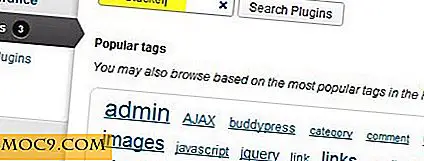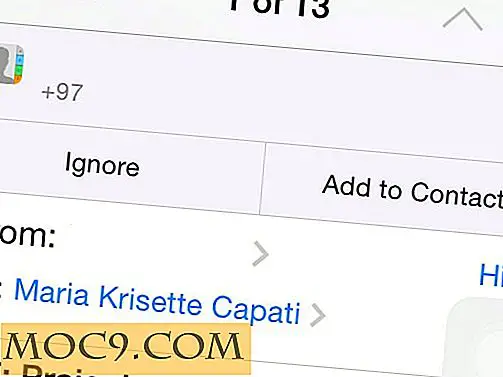כיצד להציג את פרטי מתאם רשת ב - Windows
אם אתה מנהל רשת או משתמש מתקדם, סביר להניח שיש לך כרטיסי רשת מרובים במחשב שלך. זה כולל כרטיסים וירטואליים המשמשים את תוכנת מחשב וירטואלי. חפירה עמוקה בפרטי המכשיר יכולה להיות תהליך מרתיע אם ברצונך לראות את הפרטים על כל מתאמי הרשת המותקנים במחשב שלך.
קיימות שתי דרכים להצגת מידע מפורט אודות מתאמי הרשת המותקנים ב- Windows:
1. באמצעות כלי מידע מערכת
אם אתה רוצה לראות מידע מפורט על ממשקי הרשת והמתאמים שלך, באפשרותך להשתמש בכלי מידע המערכת המספק פרטים על כל ממשק רשת בנפרד. כדי לפתוח את כלי פרטי המערכת, בצע את השלבים הבאים.
1. עבור "הפעלה" והקלד " msinfo32 " (ב- Windows 8, אתה יכול פשוט לחפש "msinfo32"). פעולה זו תפתח את כלי מידע המערכת. שים לב שייתכן שיחלפו מספר דקות עד שהנתונים בפועל יוצגו בחלון.
2. עבור אל "רכיבים -> רשת -> מתאם".
3. באפשרותך לגלול ברשימת המתאמים בחלונית השמאלית.

כדי להעתיק כל שורה של מידע, פשוט לבחור את השורה ולחץ על "Ctrl + c". זה יהיה להעתיק את המידע ללוח. ניתן גם לייצא מידע מלא על מתאמי הרשת על ידי מעבר "קובץ -> ייצוא".
אתה יכול גם לקבל את אותו מידע באמצעות שורת הפקודה, אבל המידע יהיה פחות מאחד שמספק כלי מידע המערכת. כדי לקבל מידע ממשק רשת באמצעות שורת פקודה, פשוט פתח את שורת הפקודה והפק את הפקודה הבאה:
Ipconfig / הכל
פעולה זו תציג פרטים על כל ממשקי הרשת, בין אם פעילים או לא פעילים.

2. באמצעות NetworkInterfaces כלי תצוגה
NetworkInterfacesView הוא כלי נייד nifty מ Nirsoft. היתרון של NetworkInterfacesView הוא שהוא עושה שימוש ברישום של Windows כדי לקבל מידע על מתאמי הרשת הפעילים והבלתי פעילים. זה יהיה ברשימה למטה הן מתאמי רשת אשר נמצאים בשימוש כרגע ואשר שימשו בעבר במחשב. זה ייתן לך שלושה סטטוסים של המכשירים:
- התקנים פעילים יוצגו עם סמל סטטוס ירוק.
- התקנים לא תפעוליים יוצגו עם סמל מצב צהוב.
- מכשירים מנותקים יוצגו עם סמל סטטוס אדום.

תצוגת ברירת המחדל של NetworkInterfacesView מציגה רק סקירה קצרה של כל מתאמי הרשת. התצוגה מתרחבת תוך כדי גלילה אופקית. אם ברצונך להציג מידע מפורט אודות מתאם מסוים, פשוט לחץ לחיצה כפולה על שם המתאם וחלון חדש ייפתח עם מידע מפורט על ההתקן.

יתרון נוסף של NetworkInterfaces הצג מעל המובנה השירות מידע המערכת היא שהיא מאפשרת למשתמש לשמור מידע על מתאמים בודדים כמו גם לייצא את המידע המלא מתאם הרשת.
כדי לשמור פרטים על פריט בודד, בחר את הפריט ולאחר מכן בחר "שמור פריט נבחר" מתפריט קובץ. כדי לשמור פרטים על כל הפריטים הרשומים, בחר "דוח HTML - כל הפריטים".

NetworkInterfacesView מציג את המידע הבא אודות כל מתאם רשת:
- שם התקן
- שם החיבור
- כתובת ה - IP
- מסכת רשת משנה
- שער ברירת מחדל
- שרתי DNS
- מידע DHCP
- שרתי DHCP
- מזהה מופע
- מדריך GUID
- MTU
- סטָטוּס
- כתובת MAC
כל המידע הזה ניתן להשיג מתוך כלי מידע מערכת (msinfo32), אבל NetworkInterfacesView מציג אותם באופן שקל יותר להבין.
כיצד אתה רואה את כל המאפיינים של התקני הרשת שלך?